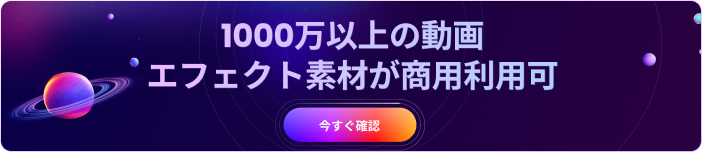人物を切り抜き
動画編集の方ならご存じですが画像加工で一番難しいのは人物の切り抜きですね。アプリの性能は最近どんどん向上しており、優れたものが多数発表されています。
この記事では、「人物動画の切り抜き」アプリと動画編集ソフト「Filmora」をご紹介します。是非この記事でどの方法が「人物切り抜き」として優れているかを学びましょう。
Part1:人物動画を切り抜きできるアプリおすすめランキング Top10
①、Makaron(iOS/Android対応)
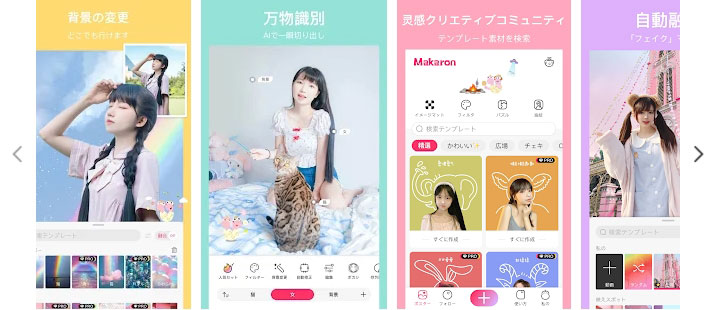
スマートフォン用の人物動画切り抜き機能を備えた優れたアプリです。
特徴:このアプリは「画像から人物を切り抜く」機能と「動画の人物を切り抜く」機能を兼ね優れたアプリです。その機能は画像サイズの人物画像のコピーのみならず、拡大縮小も可能です。
アプリ起動後動画をインポートする際、動画を読み込みながら人物を自動で認識します。その後「人物」のボタンをクリックすると数秒で切り抜きを行います。さらに鏡像(鏡に映った左右反転像)やコピー作成、拡大縮小、背景変更等も思いのままに加工できます。
②、Capcut(iOS対応)
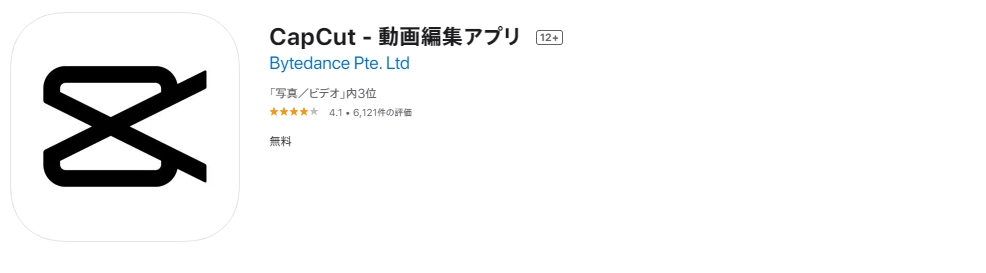
スマートフォン用に開発されたアプリで人物の切り抜き(スマートポートレート機能)ができます。
特徴:使い方は簡単でCatcut起動後、アプリに動画を読み込ませます。操作は「はめ込み合成」を押し、お好みの背景となる「はめ込む画像」を選択します。「新しいプロジェクト」>「追加ボタン」を押して好みの動画を選びます。その後、「メイントラック」ボタンを選びます。
最後に「はめ込む画像」を動画内に取り込んで、「スマートポートレート」ボタンをクリックすると人物のみを動画から取り出し「はめ込む画像」に乗せ換えます。
③、Shotcut(Windows/Mac対応)
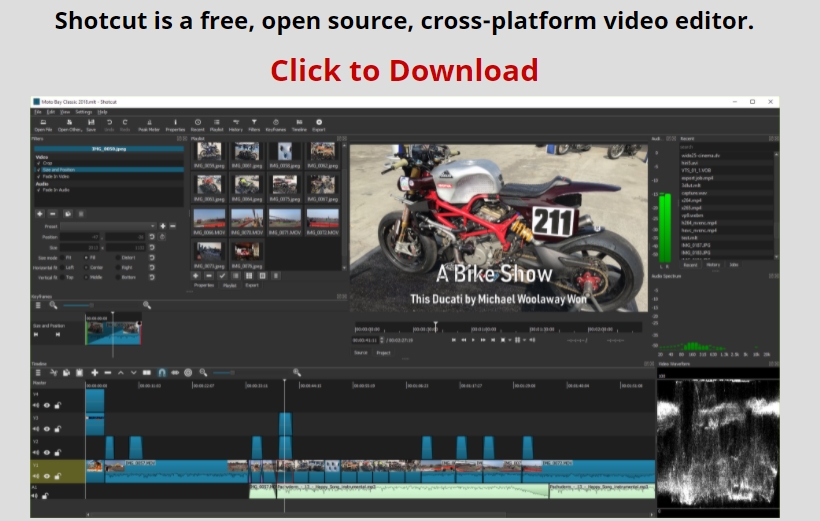
パソコンで人物動画の切り抜きを行う動画アプリです。
特徴:動画に映る人物を切り抜いて、お好みの背景画像に貼り付けます。
その原理は、まず単色布(緑色や青色の布)で人物動画を撮影します。この方法で撮影した動画は、人物を簡単にまた綺麗に切り抜いて他の背景に組み込むことができます。この撮影方法は、クロマキー撮影と呼ばれます。使い方は、ソフト起動後、「プロジェクト名」>「開始」を選び、「プレイリスト」に「切り抜き動画」と「背景動画」を入力します。さらに背景動画をタイムラインに移して、タイムライン上で「映像トラックを追加」を押し「切り抜き動画」を「追加したい映像の場所」に差し込みます。次に「切り抜き動画」をクリック後「フィルター」>「+」>「映像」を押し、「クロマキーシンプル」または「クロマキー:高度」を押せば、動画から人物を切り抜けます。
④、AviUtl(Windows対応)

特徴:簡単な動画編集機能だけでなく、拡張機能から動画や画像の合成を行うことができます。また、エフェクト機能(字幕挿入等)を使用することにより、動画編集のさまざまな機能を使うことができます。これにより「プロ級の動画」を作成することができるようになるのです。
⑤、Avidemux(Windows/Mac対応)
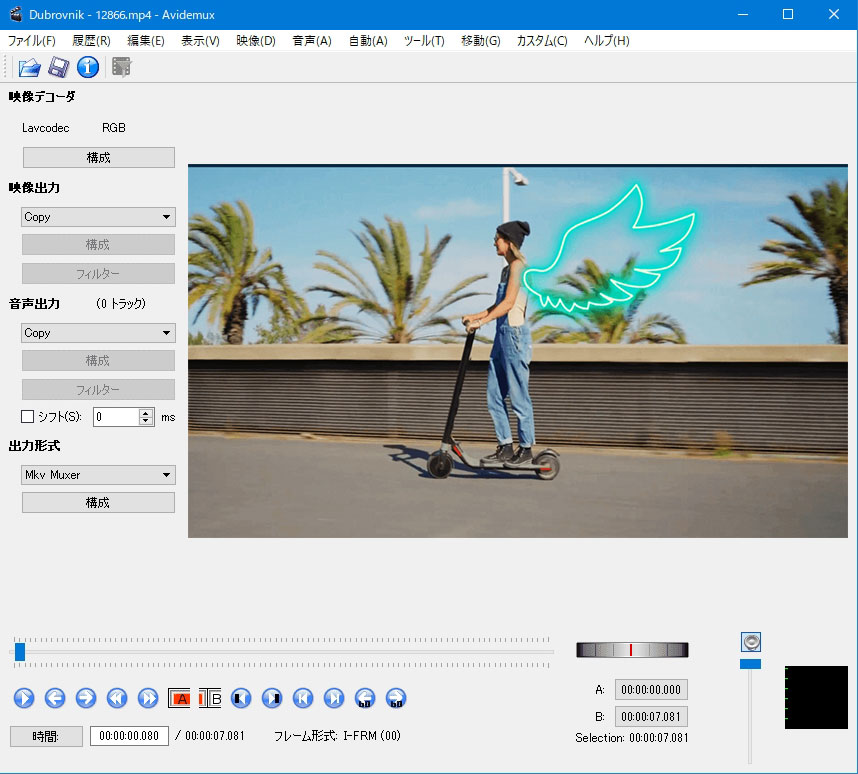
特徴:動画圧縮形式はMPEG-1,MPEG-2,MPEG-4等、ファイル形式はAVI,MPG,MP4に対応しています。主な機能は編集動画の範囲を選んで、指定部分の切り出し、削除、及び結合が可能です。また、動画内のノイズ除去やリサイズ等の編集もできるようになっています。尚、このソフトは海外製ですが日本語の分かりやすい操作画面が準備されています。
⑥、DaVinci Resolve(Windows/Mac対応)

アメリカ映画で有名なハリウッドで使用されているソフトです。
特徴:いろいろな所で撮影された動画を編集するカット、挿入、結合、エフェクトなどの多彩な機能を備えています。またそれ以外にもモーショングラフィックス、カラーグレーティング、プロ並みの音声合成等の多数のオプションが用意されています。
⑦、PowerDirector(Windows/Mac対応)
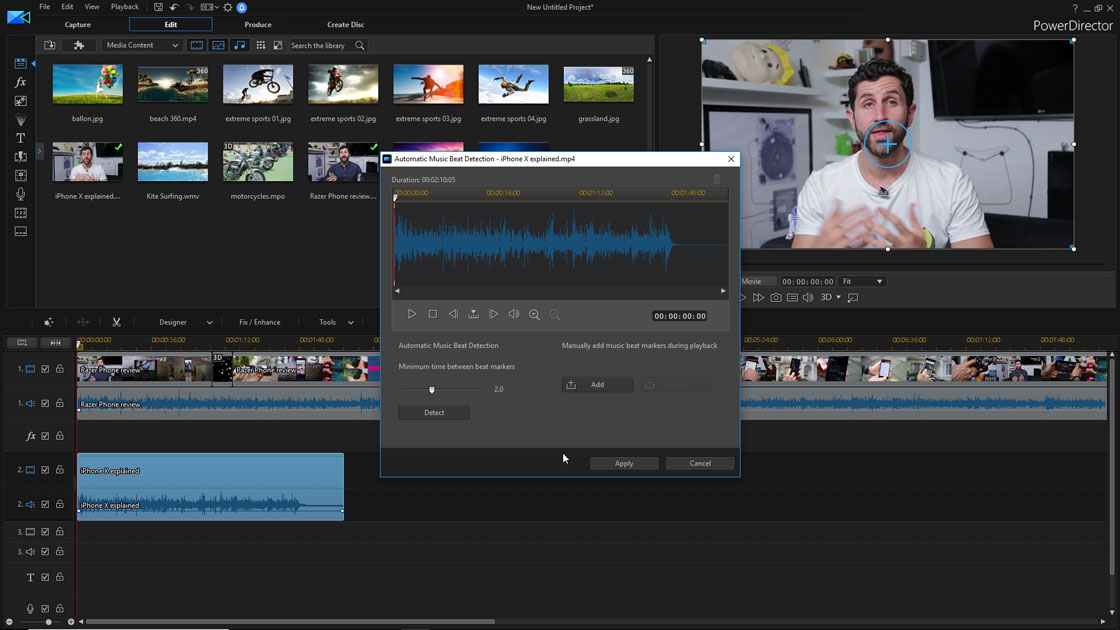
動画編集初心者でも使い易い操作が実現できるアプリです。
特徴:主な機能としては、カット、クロップ(人物動画の1部分を切り出すこと)、多数のトランジションが使用可能です。また「shutterstock」を使用してロイヤリティ付きのフリー素材を自由に使用することができます。さらに、色調整、映像スピード調整、クロマキー合成、必要な対象物を合成するマスク機能、モーショントラッキング等の付加機能でどんなデザイン加工も可能にします。
⑧、iMovie(Mac対応)

動画編集初心者でも使い易い操作が実現できるアプリです。
特徴:主な機能としては、カット、クロップ(人物動画の1部分を切り出すこと)、多数のトランジションが使用可能です。また「shutterstock」を使用してロイヤリティ付きのフリー素材を自由に使用することができます。さらに、色調整、映像スピード調整、クロマキー合成、必要な対象物を合成するマスク機能、モーショントラッキング等の付加機能でどんなデザイン加工も可能にします。
⑨、Movavi Video Editor(Windows/Mac対応)
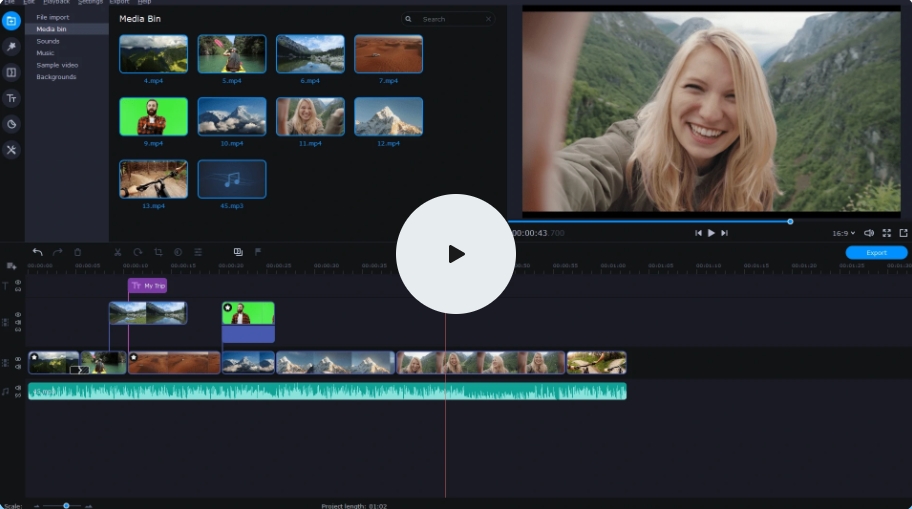
こころに残る人生の一場面を動画編集するためのアプリです。
特徴:動画へのタイトル挿入、カット、トランジション、音楽追加などの多彩な編集ができます。非常に使いやすい操作画面が用意されており、軽快に編集作業を行うことが可能です。メディア形式はMP4、AVI、GIF、WMV、MOV、WebMなどで保存してYouTubeにアップロードできます。また、人物動画の切り抜きについては「クロマキー合成」機能で切り抜きを行います。
⑩、EaseUS Video Editor(Windows10対応)
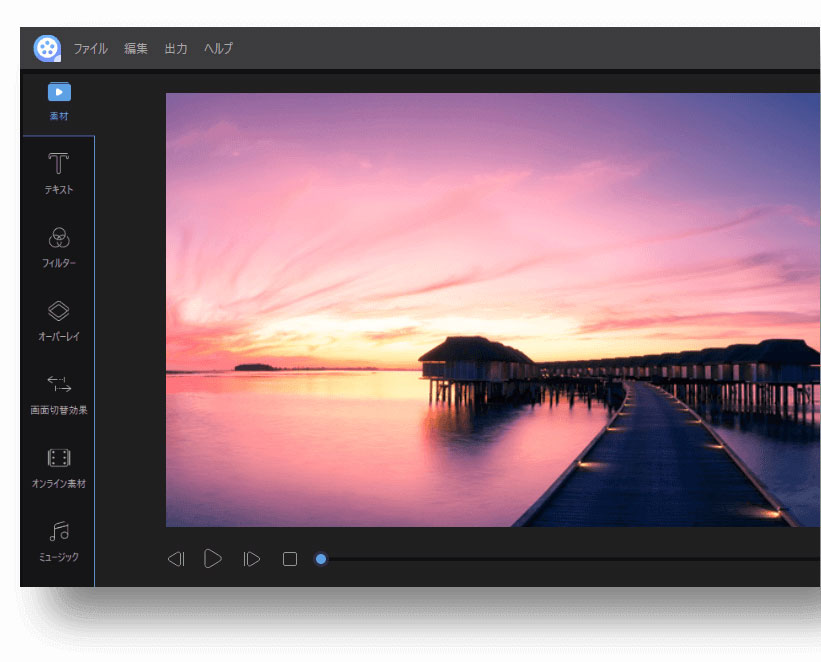
元々は有料版ですが、無料体験版も用意されている動画切り抜きアプリです。
特徴:使い方は非常に簡単です。このアプリを起動後加工する素材のあるフォルダをクリックし「ダブルクリックしてファイルに導入する」から切り抜き編集動画を選びます。「素材」を選択して右クリックし「トラックに追加」を押せば編集用のトラックに追加されます。「クロップ」(動画抜き取りボタン)を押して切り取り部分を確定すれば、人物動画が切り抜きされます。
Part2:無料動画編集ソフトFilmoraで人物を切り抜きする方法
1) Filmora (Windows,Mac)
最新バージョン登場!Filmora(フィモーラ)
初心者から上級者まで使えるソフトで、多くのフォーマットやフィルターを利用することができます。どこに何の機能があるのかすぐにわかるだけでなく、ボタンの配置や配色が分かりやすいため、作業を短縮することが可能です。

- AIポートレート、モーショントラッキング、キーフレーム、オーディオダッキング
- 動画分割、結合、画面録画、色調補正、カラーマッチ、ゲーム配信用の録画モードなどを搭載
- 動画フィルター、タイトル、画面録画、動画回転、トリミング、ミックス、結合などを備える
- 縦横比、色相、明るさ、速度、彩度、コントラストなども調整できる
- ローカル、デバイス、ウェブサイトとDVDの四つの方式で動画を出力できる
- 初心者や専門家にとっても最高のビデオ編集ソフト
準備としてFilmora に「AIポートレート」をアドオンします。の機能は有料のサブスクリプション(数百円/月)で利用可能です。その原理はAI機能を使って自動的に人物を切り抜くことです。
>> Step1.
最初に背景として使用する動画をタイムラインに挿入します。
>> Step2.
「リアクション」として使用する動画を1つ上のタイムラインに挿入します。
>> Step3.
操作画面の「エフェクト」より「AIポートレート」を押します。
例えば、背景になる動画をタイムラインに挿入し,「リアクション」となる動画を1つ上のトラックにドラック&ドロップします。次いで「エフェクト」より「AIポートレート」から「セグメンテーション」を追加すれば、背景が透明な合成画像ができ上ります。
人物を切り抜きする
人物動画の切り抜きアプリにはいろいろな種類があることが分かりました。そしていままでは、単色布(緑色の布、または青色の布)で撮影した映像と、別の映像を合成する「クロマキー合成」する技術が主流でした。しかし、近年の技術の進歩に伴い「クロマキー合成」を使用しない「AI自動認識」アプリが増えてきました。より簡単な「AI自動認識」は簡単操作でできますので、まずはFilmorra(無料版)で使い勝手を試してみてはどうでしょうか。